

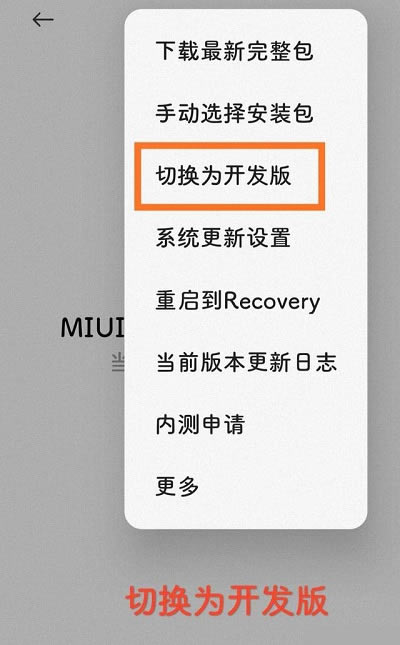
|
导读小米11怎么更新MIUI13?很多小伙伴都非常想要尽早的体验上全新的系统,下面小编就来教大家小米11怎么更新MIUI13。小米11更新MIUI13系统教程1、首先在手机上找到【设置】进入到设置界面中... 小米11怎么更新MIUI13?很多小伙伴都非常想要尽早的体验上全新的系统,下面小编就来教大家小米11怎么更新MIUI13。 小米11更新MIUI13系统教程1、首先在手机上找到【设置】进入到设置界面中,在其界面中点击最上方的【我的设备】进入到其设备详情界面中,然后连续的点击lOGO;
2、接着点击右上角的三个点,就会出现选项,点击下方的【切换为开发版】就可以进入到开发者更新中,会出现提醒窗口,我们等待时间过去后,点击确定即可
3、然后刷新界面,就会收到MIUI 13的更新提示,会让我们更新到MIUI 13,然后我们再回来把版本切换到正常的版本即可。
|
温馨提示:喜欢本站的话,请收藏一下本站!